Al actualizar Windows, apareció un error de 0x80070643?
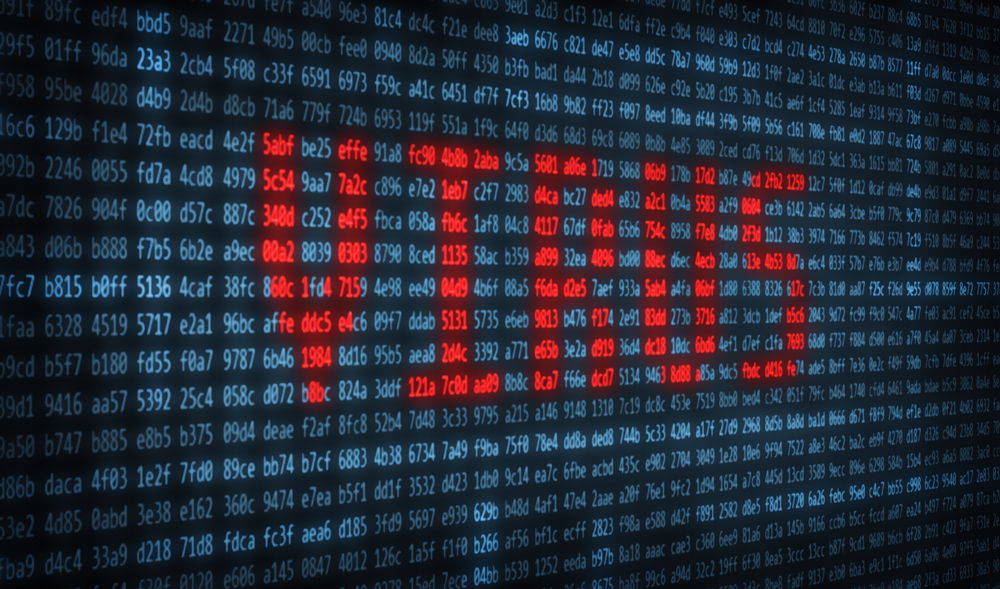
- 2107
- 116
- Cristian Collazo
Al actualizar la actualización del sistema operativo Windows 7, 8 o 10, pueden ocurrir fallas. Nadie está a salvo de esto. Y no siempre es el caso en un mal instalador, un programa de mala calidad o un enfoque incorrecto. Las razones pueden ser diferentes. Uno de los problemas comunes de este tipo es el error 0x80070643. El centro de renovación de Windows 10 o 7 en su apariencia puede no ser culpable. Por supuesto, una actualización incorrectamente instalada o no completamente descargada no funcionará normalmente. Pero a veces el problema está del lado del usuario.
¿Por qué aparece el error 0x80070643 y lo que conduce a?
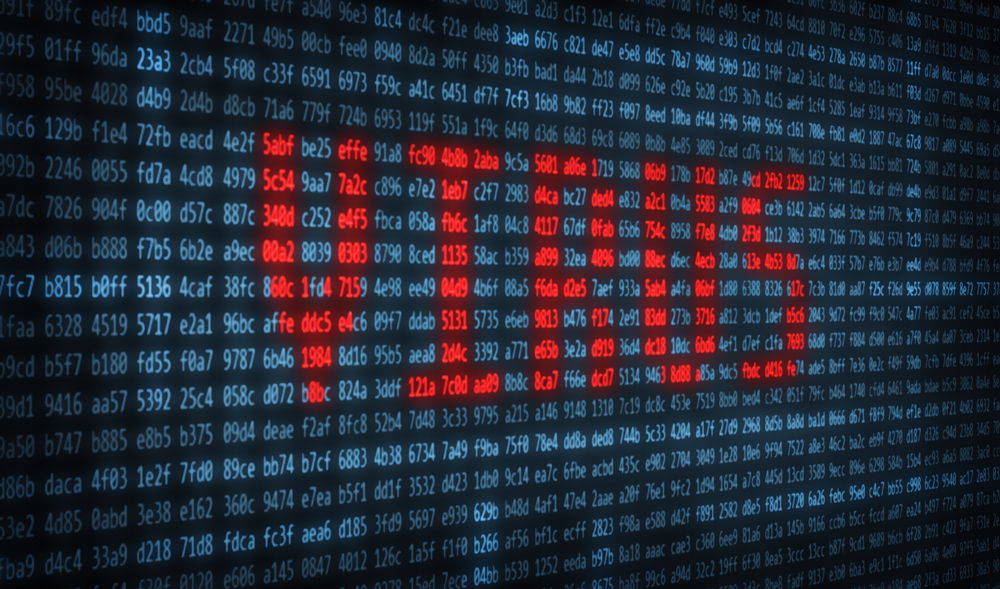
Error 0x80070643 puede aparecer debido a un virus informático
Este error puede aparecer si los datos del sistema están dañados o se violan el procedimiento de instalación. Esto sucede debido a virus, fallas críticas, registros incorrectos en el registro, intentos fallidos de actualizar el sistema operativo o los programas individuales (por ejemplo, Microsoft Office). A veces esto se debe a las acciones inexactas del usuario. En Windows 10 "0x80070643" puede aparecer al cargar una actualización con el número de ensamblaje KB3081704.
Además, la instalación a través del centro de renovación a veces se ve interrumpida por programas como antivirus, firewalls, firewall. En este caso, es suficiente apagar temporalmente las utilidades que bloquean la descarga.
Para arreglar 0x80070643, en la mayoría de los casos es necesario eliminar la causa raíz de la falla. Entonces el error desaparecerá y puede descargar una actualización o programa.
Métodos de corrección
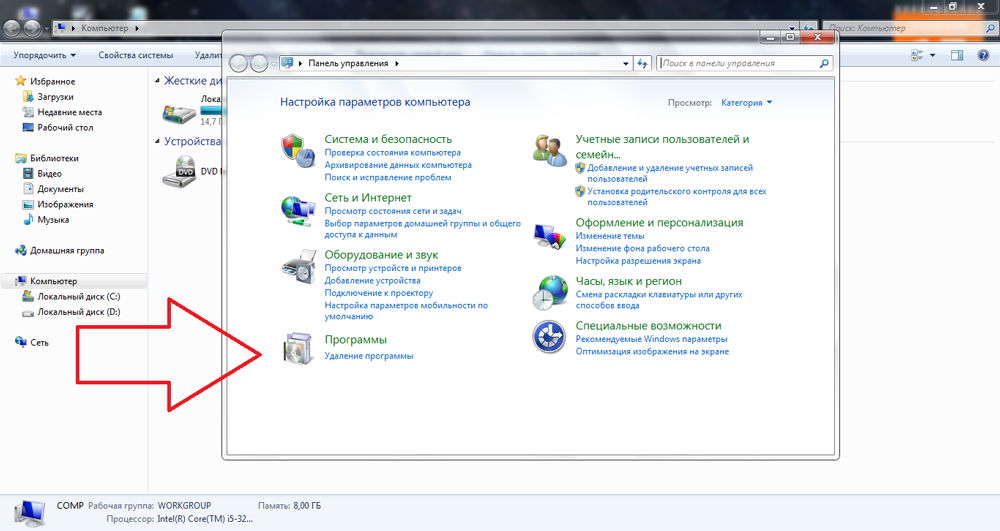
Existen diferentes métodos para eliminar el mal funcionamiento. Dependen de los factores debido a los cuales ha aparecido el problema. Dado que puede haber muchas razones, firmaremos algunas formas universales. Son adecuados para diferentes versiones del sistema operativo (incluso para 10 y 7)
NET Framework
En Windows 7 "0x80070643" puede aparecer debido a problemas con el marco neto. Para deshacerse de ellos, no es necesario reiniciar las actualizaciones.
- Vaya a Inicio - Panel de control.
- Abra "Programas y componentes". O "Eliminar programas".
- Se mostrarán todas las utilidades. Haga clic en "Marco de la red". La lista es compilada por Alphabet, por lo que encontrar el punto deseado simplemente será.
- Haga clic en el botón "Eliminar/cambiar". Se encuentra sobre el área de trabajo principal. La misma opción está en el menú contextual.
- Ponga un final al punto de "restaurar" y haga clic en "Siguiente".
- Espere el final del proceso.
Después de eso, todos los elementos dañados del programa se reinstalarán. Si fue la razón de la falla, el error desaparecerá. También puede eliminar la aplicación por completo para corregirla. Para hacer esto, use utilidades especiales (por ejemplo, revocador de desinstalador). De lo contrario, algunos archivos de Net Framework permanecerán en la computadora.
En la décima versión del sistema operativo, este problema también puede surgir.
Limpieza de caché
Actualizaciones recibidas a través del Windows Update Center, antes de instalar, cae en el caché del sistema operativo. Si se cargaron archivos "rotos", aparecerá el cuadro de diálogo con "0x80070643". Si descarga la actualización nuevamente, se puede poner sin problemas. Para hacer esto, limpie el caché (más precisamente, cambie el nombre de la carpeta en la que se encuentra).
En Windows 8 y 10, esta función está automatizada. Hay una utilidad especial para ella. Pero en la séptima versión del sistema operativo, esto debe hacerse manualmente.
- Inicio - Programas - Estándar.
- Haga clic en el botón derecho del mouse a la "línea de comandos".
- Seleccione "Iniciar en nombre del Administrador".
- Ingrese secuencialmente las siguientes inscripciones sin comillas: "Net Stop Wuauserv", "Ren %Windir %\ SoftwareDistribution SoftWaredistributation.Viejo "," Net inicio wuauserv ". Después de cada equipo, debe presionar Enter. Conducirlos precisamente en el orden en que están escritos aquí. Copiarlos e insertarlos no funcionará: debe imprimir por su cuenta.
- Después de eso, intente instalar la actualización nuevamente a través del Centro de actualización.
Hay una línea de comando en Windows 10. Pero en este sistema operativo, es mejor usar la utilidad de limpieza de caché.
RESTACIÓN DE SERVICIOS
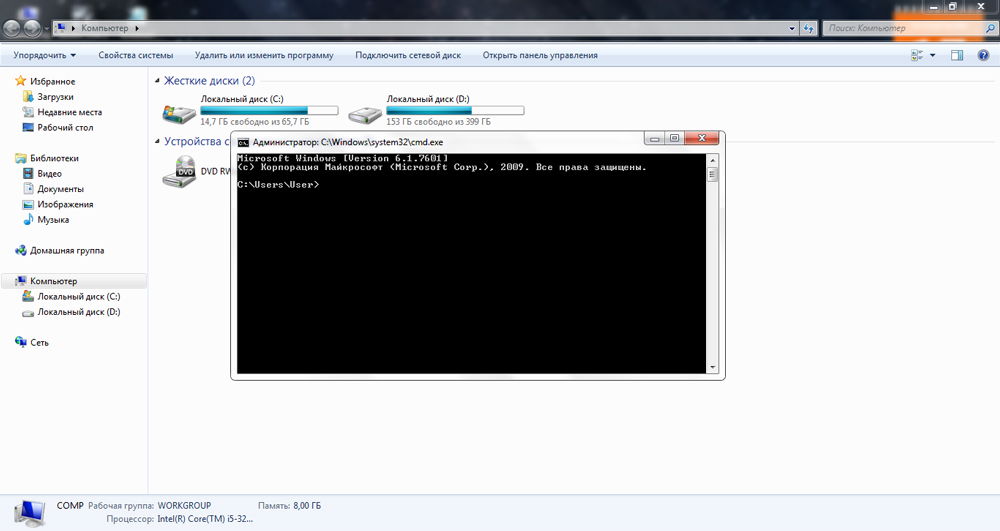
Para solucionar 0x80070643, puede reiniciar los servicios responsables de cargar nuevas versiones de programas. Este método es adecuado para diferentes versiones del sistema operativo (para 7, y para 8 y para 10).
Primero, debe detener el funcionamiento de los programas del sistema: Servicios de Instalador de MSI, Crytográfico, BITS y Windows Update. El curso de la instalación a través del centro de renovación depende de ellos. Ejecute la línea de comandos e ingrese los comandos (después de cada presione ENTER).
- Bits net stop parada neta.
- Net stop cryptsvc.
- Net stop wuauserv.
- Net stop msiserver.
Luego cambie el nombre de las carpetas en las que hay actualizaciones. Entonces serán cargados con un nuevo. Pero al mismo tiempo, por si acaso, tendrá antiguas actualizaciones descargadas. Los catálogos necesarios están en el Directorio C: \ Windows \ (relevante para 10-ki y 7-ki). Uno de ellos se llama "SoftwareDistribution", el otro: "Catroot2" (en el sistema subcatalg32). Cambiar sus nombres puede estar todo en la misma línea de comando. Para hacer esto, ingrese "Ren [la ruta al catálogo] [nuevo nombre del catálogo]" (sin citas).
Después de eso, comience los servicios nuevamente. Escribe los comandos:
- Net Start Msiserver.
- Net Start Cryptsvc.
- Inicio neto wuauserv.
- Bits de inicio neto.
Ahora cierre la línea de comando (ingrese "Salir" en ella o haga clic en la cruz en la esquina superior derecha) e intente descargar la actualización nuevamente a través del Centro de actualización.
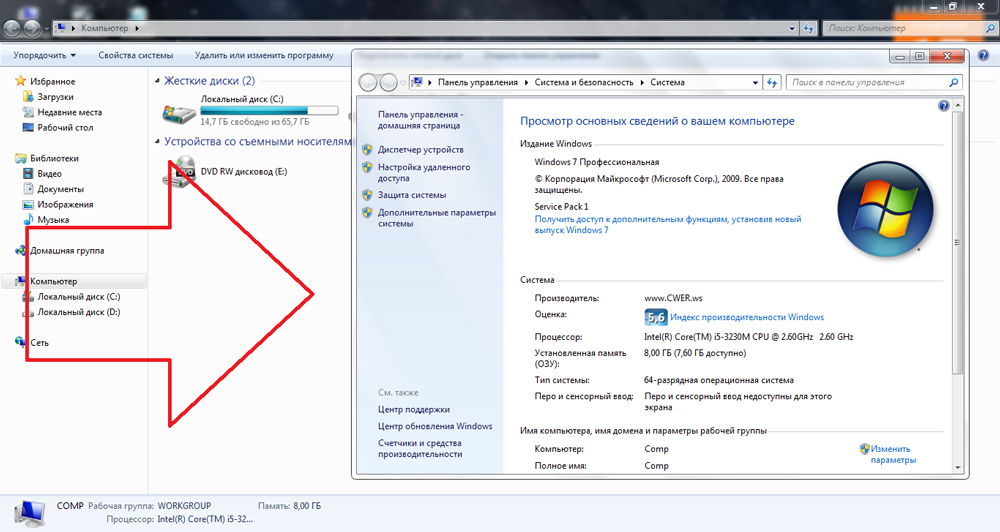
Actualizar KB3081704
En Windows 10, puede aparecer un error al cargar la actualización KB3081704. También es necesario eliminarlo a través de la línea de comando. Sin embargo, los detalles dependen de la descarga del sistema operativo (64 o 32 bits). Para verlo, haga lo siguiente:
- Haga clic en el botón derecho del mouse al icono "computadora" en el escritorio.
- Seleccione "Propiedades". O en el panel de control, abra el menú "Sistema" (se encuentra en la categoría "Sistema y seguridad").
- El campo "Tipo" indicará la descarga.
Después de eso, abra la línea de comandos e ingrese "dism /online /add-package /paquete de paquetes:
C: \ Windows \ SoftwareDistribution \ download \ b0a5da1b2424237166e092da \ windows10.0-KB3122947-X [descarga].TAXI ". Si tiene un sistema operativo con 32 bits, en lugar de "descargar" escribir "86", si con 64 bits, sustituto "64".
Programas especializados
El desarrollador del sistema operativo tiene una utilidad que le permite identificar y corregir muchas interrupciones en el sistema operativo. En particular, puede eliminar de forma independiente la notificación "Error 0x80070643". El programa se llama "Microsoft Fix It". Puede descargarlo en el sitio web oficial de la empresa. La aplicación encuentra problemas en el registro, devuelve el rendimiento de los servicios (incluido el centro de actualización), elimina algunas fallas críticas y busca los archivos del sistema dañados.
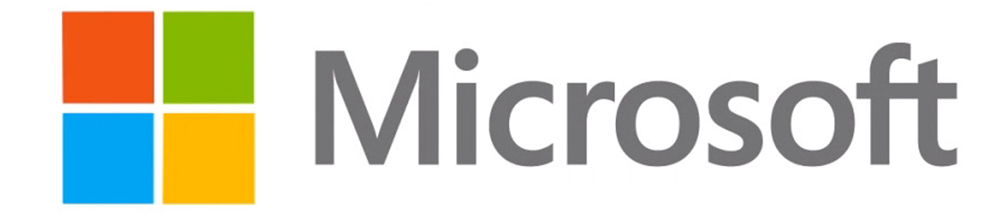
Lo primero que me viene a la mente cuando aparece un error 0x80070643 - Cómo solucionarlo? Windows 10, 8 o 7 no es importante. Puede ocurrir en cualquier versión del sistema operativo si se dañan algún archivo o recursos importantes de la actualización. Si lo carga nuevamente, es poco probable que el problema desaparezca. Pero es muy posible eliminar de forma independiente el fracaso.
- « Qué hacer si el marco neto establece un error 0x80070643?
- Instalación y eliminación de la cuadrícula en Adobe Photoshop »

